计算排名二三事
工坊的小伙伴们大家好,关于排名计算,工坊已经推送过几篇相关文章。今天我们再次借助常见场景,跟大家一起探讨排名计算的相关问题,希望各位多多巩固,运用自如。
数据准备01
我们从最常见的场景入手,比如有如下一组销售数据:
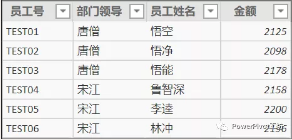
计算排名02
需要计算每个员工销售金额的排名。首先写出一个每个员工销售金额的度量值:
销售金额 = SUM('销售数据'[金额])
计算排名使用RANKX函数,第一个参数为需要对什么进行排名,第二个参数为依据什么进行排名,这里我们依据销售金额对员工进行排名,写法如下:
排名 =
RANKX(ALL('销售数据'[员工姓名]) ,[销售金额])将员工姓名、销售金额、排名拖入表格中,结果如下:
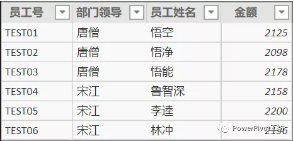
以上表达式计算出每个员工按照销售金额的排名。
组内排名与总排名03
在页面上添加“部门领导”切片器,筛选“部门领导”=“唐僧”,如下:
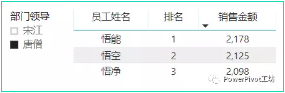
以上结果显示的是唐僧部门员工的销售金额及内部排名。有时,基于分析需要,需呈现的是每个员工在公司整体的排名,此时我们需要在“排名”度量值的基础上进行加工,清除掉部门领导筛选对排名的影响,这里我们使用ALL函数,写法如下:
总排名 =
CALCULATE([排名] ,ALL('销售数据'[部门领导]))该度量值呈现的结果如下:
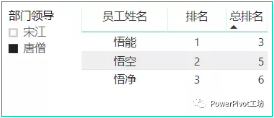
筛选部门领导时,“总排名”计算的仍然是该员工的总体排名。
TopN的实现04
很多时候,我们需要从茫茫的数据中筛选出前三名或者TopN,此时基于上述步骤,还可以通过如下方式实现。即在度量值中限制总排名 <= 3,
Top 3 = IF([总排名] <= 3 ,[销售金额])
呈现结果如下:
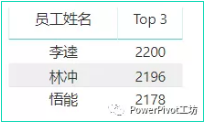
由此实现了TopN的计算。
* PowerPivot工坊原创文章,转载请注明出处!
如果您想深入学习微软Power BI,欢迎登录网易云课堂试听学习我们的“从Excel到Power BI数据分析可视化”系列课程。或者关注我们的公众号(PowerPivot工坊)后猛戳”在线学习”。

长按下方二维码关注“Power Pivot工坊”获取更多微软Power BI、PowerPivot相关文章、资讯,欢迎小伙伴儿们转发分享~
Power Pivot工坊
自由转载-非商用-非衍生-保持署名(创意共享3.0许可证)



